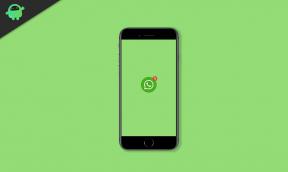Windows Defender: odpravite veliko uporabo trdega diska in procesorja med skeniranjem
Odpravljanje Težav S Sistemom Windows Vodnik Za Odpravljanje Težav / / August 04, 2021
Oglasi
Windows Defender je vgrajena aplikacija, ki jo dobite z računalnikom z operacijskim sistemom Windows 10. Prihaja iz Microsofta in je dejansko zanesljiv. Lahko zažene pravočasno skeniranje in odstrani zlonamerno programsko opremo, če jo najdete v računalniku. Zdaj se lahko zgodi, da se Defender včasih med iskanjem virusov zatakne. To pomeni, da bo trajalo več časa kot običajno za skeniranje določene datoteke ali mape.
Skeniranje virusov izvaja MsMpEng.exe. Je glavna sestavina sistema Windows Defender. Pri optičnem branju se zatakne, kar lahko porabi 100 odstotkov trdega diska in CPU. To pomeni, da se bo računalnik zamrznil in uporabnik bo zakasnil v računalniku. To je nezaželena situacija, ki je ne potrebujemo. V tem priročniku sem razložil nekaj načinov za rešitev te težave.

Kazalo
-
1 Windows Defender: odpravite veliko uporabo trdega diska in procesorja med skeniranjem
- 1.1 Ali uporabljate kateri koli drug protivirusni program, razen programa Windows Defender.?
- 1.2 Zmanjšajte nastavljeno afiniteto komponente Defender
- 1.3 Izključite mapo, ki povzroča, da Defender porabi 100% trdega diska in procesorja
- 1.4 Izklopite Windows Defender v računalniku
Windows Defender: odpravite veliko uporabo trdega diska in procesorja med skeniranjem
Začnimo z odpravljanjem težav.
Oglasi
Ali uporabljate kateri koli drug protivirusni program, razen programa Windows Defender.?
Prepričajte se, da med izvajanjem Defenderja kot primarnega protivirusnega programa v računalniku ne sme zagnati nobena druga podobna aplikacija / storitev. V nasprotnem primeru bo prišlo do konflikta. Enako se bo zgodilo, če poskušate uvesti spletno spletno storitev za iskanje virusov.
Ko bosta dve podobni storitvi opravljali isto nalogo, bo prišlo do konflikta in Windows Defender bo HDD in CPU porabil več, kot bi moral. Zato odstranite ali ne uporabite takšnih dodatnih optičnih bralnikov zlonamerne programske opreme, če že imate zaščitnik sistema Windows, ki ščiti vaš računalnik.
Zmanjšajte nastavljeno afiniteto komponente Defender
To pomeni, da morate zmanjšati hitrost skeniranja programa Windows Defender. Aplikacija bo delovala počasneje, zato bo porabila manj trdega diska in CPU sistema.
- Na Vnesite tukaj za iskanje polje, vnesite Upravitelj opravil
- Kliknite Odprto
- Na zaslonu upravitelja opravil kliknite Podrobnosti zavihek
- Pomaknite se navzdol do Msmpeng.exe > z desno miškino tipko kliknite nanjo
- Izberite Nastavite afiniteto

- Določite mejo CPU, ki jo želite uporabljati komponento Windows Defender
Izključite mapo, ki povzroča, da Defender porabi 100% trdega diska in procesorja
Če veste, da je določena mapa varna in ne vsebuje zlonamerne programske opreme, jo lahko izključite iz pregledovanja.
- Odprite Windows Defender
- Pojdi do Nastavitve
- Kliknite Dodajte izključitev
- Izberite Izključi mapo
- Omenite celotno pot mape in v katerem pogonu je. To je to.
Izklopite Windows Defender v računalniku
Zdaj je ta zadnja možnost nekaj, česar ne bi smeli zahtevati, če bi katera od zgornjih treh metod delovala. Če izklopite Windows Defender, bo vaš računalnik ranljiv za hekerje, zlonamerno programsko opremo in viruse. Z izklopom ne mislim, da Defender za vedno onemogočite. Lahko ga onemogočite, izklopite računalnik in nato znova zaženete.
Oglasi
- Kliknite puščico za hitri dostop navzgor na sistemskem pladnju v spodnjem desnem kotu
- Nato kliknite Varnost sistema Windows ikono
- Zdaj na levi plošči kliknite možnost Požarni zid in zaščita omrežja
- Videli boste tri možnosti domene, zasebno in javno omrežje

- Kliknite na Javno omrežje
- Pod tem bo obstajala možnost Požarni zid Microsoft Defender
- Kliknite stikalo ob njem, da ga onemogočite

- Kot lahko vidite, se v sporočilu omenja, da je računalnik zdaj ranljiv, ker je bil Defender izklopljen
Takoj lahko znova zaženete računalnik in nato znova omogočite program Defender. Koraki bodo enaki kot zgoraj.
Torej, če imate v računalniku zaostanek pri skeniranju programa Windows Defender in se uporablja veliko trdega diska in CPU, sledite tem navodilom, da to popravite.
Naslednji vodniki,
- Koliko bo v Indiji stalo Nvidia GeForce RTX 3070/3080/3090
- Popravek: Adobe težava z branjem kode napake 109
- Poskus pisanja v pomnilnik samo za branje v sistemu Windows 10
Swayam je profesionalni tehnološki bloger z magisterijem računalniških aplikacij in ima izkušnje z razvojem Androida. Je prepričan občudovalec sistema Stock Android OS. Poleg tehničnih spletnih dnevnikov obožuje igranje iger, potovanja in igranje / poučevanje kitare.